Qué son los servidores NAS y para qué te pueden servir

Cada día más usuarios se deciden por comprar un servidor NAS, o también conocido como Network Attached Storage o almacenamiento conectado en red. Este tipo de dispositivos nos permitirán tener un almacenamiento centralizado con todos nuestros datos, para poder acceder a ellos a través de la red local doméstica, pero también a través de Internet. Si quieres montar tu propio Google Photos con todas tus fotografías sin tener que pagar Google One, o si quieres montarte tu propio Netflix en casa sin pagar nada, un servidor NAS es lo que necesitas. Hoy en RedesZone os vamos a explicar en detalle qué es un NAS, para qué nos puede servir en un entorno doméstico y también en un entorno de oficina, y en qué debemos fijarnos si quieres comprar uno.
Qué son los servidores NAS
Un servidor NAS es un dispositivo de almacenamiento conectado en la red local doméstica, y nos permitirá almacenar todo lo que nosotros queramos. Este NAS lo conectaremos con cable de red Ethernet a nuestro router o a un switch que tengamos en casa, aunque también lo podríamos conectar por WiFi si instalamos una tarjeta WiFi dedicada, aunque esto último no es lo más recomendable porque perderemos rendimiento. El objetivo de un servidor NAS es tener toda la información centralizada, podremos copiar toda la información que nosotros queramos como fotos, vídeos, cualquier tipo de archivos e incluso realizar copias de seguridad completas de nuestro ordenador o smartphone, y almacenar dichas copias de seguridad en este servidor por si alguna vez tenemos que restaurarlas.
Cómo acceder al servidor
La forma de acceso al servidor no es conectándonos a través del puerto USB del ordenador, sino que se realiza a nivel de red local, tan solo es necesario que estén conectados en la misma red local para acceder a él con protocolos como Samba/CIFS y FTP entre otros muchos protocolos que soporta el sistema operativo que hay en su interior. Todos los sistemas operativos como Windows, Linux, macOS e incluso los dispositivos móviles con Android y iOS soportan estos protocolos de red, los cuales nos permiten transferir información a través de la red local doméstica de forma fácil y rápida. Lo que sí podríamos hacer es conectar discos duros externos vía USB 3.0 al servidor NAS, para realizar copias de seguridad del disco externo al almacenamiento interno o viceversa, esto es ideal para copiar rápidamente todos los archivos que queramos.
Con un servidor NAS podremos tener nuestro propio almacenamiento en la nube, pero en la nube privada, porque los datos los tenemos nosotros en todo momento en casa, almacenados en los discos duros internos del servidor NAS, y no lo tenemos en los servidores de las empresas tipo Google, Dropbox o Microsoft. Todos y cada uno de los datos que almacenemos en estos servidores no saldrán del equipo, a no ser que tú quieras, porque también podríamos configurar una nube híbrida, donde almacenemos todos los datos en el NAS y realicemos una copia de seguridad en la nube pública, con el objetivo de tener una copia externa en todo momento.

Consumo de energía
Generalmente este tipo de dispositivos consumen muy poca energía, por lo que están preparados para estar encendidos las 24h del día los 7 días de la semana, no obstante, también podrías configurar que se apague por la noche automáticamente y que se encienda al día siguiente de forma automática, de esta forma, ahorrarás algo de energía por las noches mientras no lo estás utilizando. Dependiendo de los servicios y el uso que le des al equipo, podrás tenerlo encendido todos los días de forma permanente, o apagarlo cuando no lo necesites, la decisión es tuya porque es tu equipo.
Un NAS es como si tuviéramos un pequeño ordenador de bajo consumo, con sus discos duros para el almacenamiento de los datos, pero con un sistema operativo que está orientado específicamente a actuar de servidor, proporcionándonos una grandísima cantidad de servicios en red y acceso desde Internet, además, la instalación de aplicaciones para extender sus funcionalidades es muy sencilla, y todas estas aplicaciones son gratuitas, porque tanto los fabricantes como la comunidad lo desarrollan de forma gratuita.
Hardware
Hemos comentado que un NAS no deja de ser un pequeño ordenador de bajo consumo, que tiene un sistema operativo específico y optimizado para realizar esta función, pero lógicamente, disponemos de un hardware en concreto con mayor o menor rendimiento. Hoy en día podemos encontrar este tipo de dispositivos con un hardware de gama de entrada, donde podremos realizar tareas básicas como compartir archivos y realizar copias de seguridad, luego tenemos los de gama media que ya nos permitirán montarnos nuestro propio Netflix con aplicaciones tan populares como Plex Media Server, e incluso podremos realizar virtualización de sistemas operativos y montar contenedores Docker para los dispositivos más potentes y de gama más alta.
Dependiendo de tus necesidades y presupuesto, podrás optar por un modelo u otro, pero en RedesZone os vamos a ayudar a decidir qué dispositivo comprar, porque hoy en día disponemos de muchísimos modelos con características técnicas que posiblemente no necesites, y lógicamente, encarecen el equipo. Es muy importante antes de comprar un servidor fijarnos tanto en el hardware que tiene, como también en el sistema operativo.
Una vez que ya hemos visto qué es, vamos a ver qué no es.

Qué no es un NAS
Un servidor NAS no es un disco duro externo que conectamos a nuestro PC para copiar archivos y carpetas, e incluso para hacer las copias de seguridad. Un NAS estará conectado a la red para que podamos acceder a él de forma simultánea desde cualquier equipo de la red local, y también podremos acceder a todo el almacenamiento interno desde Internet. Si, por ejemplo, estamos fuera de nuestra casa e incluso de nuestro país, podremos acceder a todos los contenidos del servidor utilizando una VPN o las aplicaciones del fabricante para acceder a él, y todo ello de forma fácil, rápida y segura, ya que todas las comunicaciones se pueden cifrar con el protocolo HTTPS y TLS para que no haya filtraciones de datos. En un NAS puedes conectar un disco duro externo para copiar archivos en el almacenamiento interno, e incluso para realizar un backup externo del almacenamiento interno.
Un NAS no es un DAS. DAS o también conocido como Direct Attached Storage es un dispositivo físicamente similar a un NAS, pero no dispone de todas las funcionalidades ni un sistema operativo propio con decenas de aplicaciones para proporcionar decenas de servicios. Lo primero que debemos decir, es que un DAS se conectará con nuestro ordenador de forma directa, a través de un cable USB u otro tipo de conexión, pero no se conectará a la red, por lo que solamente podremos acceder a estos recursos desde un ordenador (a no ser que este PC comparta las unidades de disco duro en red, pero el PC debería estar siempre encendido). Un servidor NAS hace todas las funciones de un DAS, como poder formar un RAID de discos e incluso acceder desde un PC al contenido de todos los discos, pero además permite muchísimas más posibilidades.
Una vez que ya conocemos qué es y qué no es, os vamos a explicar para qué nos puede servir este tipo de dispositivos en nuestra casa.
Para qué sirve un NAS
Este tipo de dispositivos lo podemos utilizar para muchísimas cosas, las posibilidades que tenemos son casi ilimitadas gracias a que disponemos de muchos servicios instalados de forma predeterminados, y servicios adicionales que podemos instalar gracias a las tiendas de aplicaciones de los principales fabricantes como QNAP, Synology o ASUSTOR. En estos equipos vamos a poder instalar todas las aplicaciones que nosotros queramos para extender las posibilidades del equipo, e incluso podremos instalar aplicaciones que nos permitirán virtualizar sistemas operativos completos como Windows o Debian, y también podemos usar contenedores como Docker con cientos de servicios en su interior. A continuación, os vamos a explicar los principales usos que le podemos dar.
Almacenamiento masivo
En un servidor tenemos varias bahías para alojar discos duros, dependiendo de la capacidad de los discos y también del tipo de RAID que configures (luego os explicaremos qué es un RAID y su importancia), vamos a poder alojar una mayor o una menor cantidad de información. Gracias al almacenamiento interno del servidor, vamos a poder acceder vía Samba o FTP al interior, para copiar y mover archivos como si fuera el disco duro de nuestro ordenador, pero todos estos cambios también se verán reflejados para el resto de usuarios del servidor.
Si nosotros copiamos una carpeta con fotos, vídeos o cualquier archivo, y queremos que otros usuarios puedan acceder a ellos, lo podremos hacer proporcionándoles los permisos adecuados. En el caso de que solamente nosotros podamos acceder a estos archivos, entonces tendremos que configurar unos permisos restrictivos y que solamente nosotros podamos acceder a estos datos.
En un servidor vamos a poder copiar cualquier cosa, no deja de ser un almacenamiento normal de un PC, pero conectado a la red. El rendimiento que obtenemos al copiar archivos en el NAS depende varios factores:
- Hardware del equipo, configuración del RAID y si usamos unidades SSD.
- Infraestructura de red (router y switch) y la velocidad de sus puertos Ethernet.
- Protocolo de transferencia utilizado.
En un servidor doméstico básico, es muy normal alcanzar velocidades Gigabit, es decir, podremos transferir datos a una velocidad de 110MB/s aproximadamente sin ningún problema. Si tienes una red algo mejor con velocidades Multigigabit y el servidor es de gama media-alta, podrás conseguir velocidades reales de unos 300MB/s aproximadamente. Por supuesto, si disponemos de una red 10G y el NAS es muy potente, entonces podremos conseguir velocidades reales de 1000MB/s, una auténtica barbaridad que hará que sea mucho más rápido el almacenamiento en red que el disco duro o SSD SATA3 que tengamos instalado en nuestro PC.
Copias de seguridad
Cuando realizamos una copia de seguridad de nuestro PC, ya sea de las fotografías, archivos más importantes e incluso una copia de seguridad completa de nuestro PC, es muy recomendable realizar una copia de seguridad con un esquema 3-2-1, esto significa lo siguiente:
- Hacer 3 copias de seguridad en total.
- 2 copias almacenarlas en lugares diferentes.
- 1 copia almacenarla en un sitio externo y que no esté conectado a la red.
Un servidor NAS es un gran sitio para realizar una copia de seguridad de lo más importante, la copia se puede hacer a nivel de red vía Samba o FTP, y almacenarse en el servidor de forma segura. Este tipo de dispositivos disponen de medidas de seguridad ante fallos en los discos duros (RAID) y también si ocurre un desastre a nivel de software por la infección de un ransomware, y es que la mayoría de sistemas operativos orientados a servidores disponen de «Snapshots» o instantáneas, esto significa que podremos recuperar todos los datos de una instantánea pasada sin problemas, como si fuera el «Restaurar sistema de Windows».
Generalmente los fabricantes de servidores proporcionan software para ordenadores Windows y macOS que nos permitirán realizar las copias de seguridad, no obstante, nuestra recomendación es que utilices programas como Acronis o Uranium Backup para realizar esta tarea, e incluso si usas macOS es una muy buena idea que uses Time Machine ya que funciona muy bien. Una vez hecha la copia de seguridad, podemos enviar esta copia al servidor vía red con Samba o FTP, ya que ambos softwares soportan estos protocolos para enviar el backup a un servidor.

Nube privada
Muchos de vosotros estaréis usando Google Drive, OneDrive o Dropbox como sistema de almacenamiento en la nube con sincronización de archivos y carpetas. Un servidor puede funcionar como una nube privada, donde todos los archivos y carpetas se almacenen en su interior, y tengamos en cada uno de los ordenadores un programa cliente instalado para sincronizar los archivos y carpetas tal y como hacemos con Google Drive o Dropbox entre otros servicios. Los principales fabricantes como QNAP o Synology proporcionan aplicaciones para Windows y macOS a los clientes de estos servidores, para que usen su software y hagan uso de la nube privada nativa del servidor.
No obstante, siempre vas a tener la oportunidad de instalar Nextcloud en tu servidor, Nextcloud es una plataforma muy completa para sincronizar archivos y carpetas, calendarios e incluso contactos. Están enfocados específicamente en la seguridad y privacidad, por lo que tendremos una gran cantidad de opciones de cara a la seguridad. Otra característica muy importante es que nos permitirá compartir de forma fácil y rápida cualquier recurso a cualquier persona, tal y como hacemos con Google Drive o Dropbox, esto es ideal para no solamente acceder nosotros a los recursos compartidos, sino cualquier persona que tenga un enlace, o que inicie sesión en el sistema.
Gracias a esta posibilidad, podremos sustituir por completo Google Drive, Dropbox o OneDrive, y no tendremos que pagar absolutamente nada por su utilización, lo único que tienes que pagar es el servidor y los discos duros que instales. A largo plazo merece la pena un servidor con una nube privada en casa, aunque el desembolso inicial es claramente más elevado que los planes de pago de las principales compañías.
Montar un servidor VPN
Las VPN o también conocidas como redes privadas virtuales, nos permiten conectarnos a nuestra casa desde cualquier lugar, y tener los mismos permisos de acceso como si estuviéramos físicamente en ella. Si nos conectamos a Internet en hoteles, en aeropuertos o en redes WiFi en países extranjeros, es recomendable usar una VPN para dotar de una seguridad adicional a nuestras comunicaciones. Esta VPN nos permitirá salir a Internet como si estuviéramos conectado al WiFi de casa, pero para ello es necesario configurar un servidor VPN.
Los servidores disponen de aplicaciones instaladas de forma predeterminada o instalarla a través de la tienda de aplicaciones, para configurar varios servidores VPN con diferentes protocolos y configuraciones. Fabricantes como QNAP nos permiten configurar L2TP/IPsec, OpenVPN y también WireGuard, con el objetivo de proporcionar seguridad a sus clientes, además, es una muy buena opción conectarnos a la VPN del NAS para posteriormente entrar en la administración del equipo o para copiar archivos, en lugar de usar protocolos de acceso desde el exterior como FTP ya que los datos no irán cifrados. Por supuesto, si quieres imprimir desde cualquier lugar, puedes conectarte a la VPN de casa para enviar a la impresora ese documento que quieras imprimir, porque a nivel de red es como si realmente estuviéramos en nuestra casa.
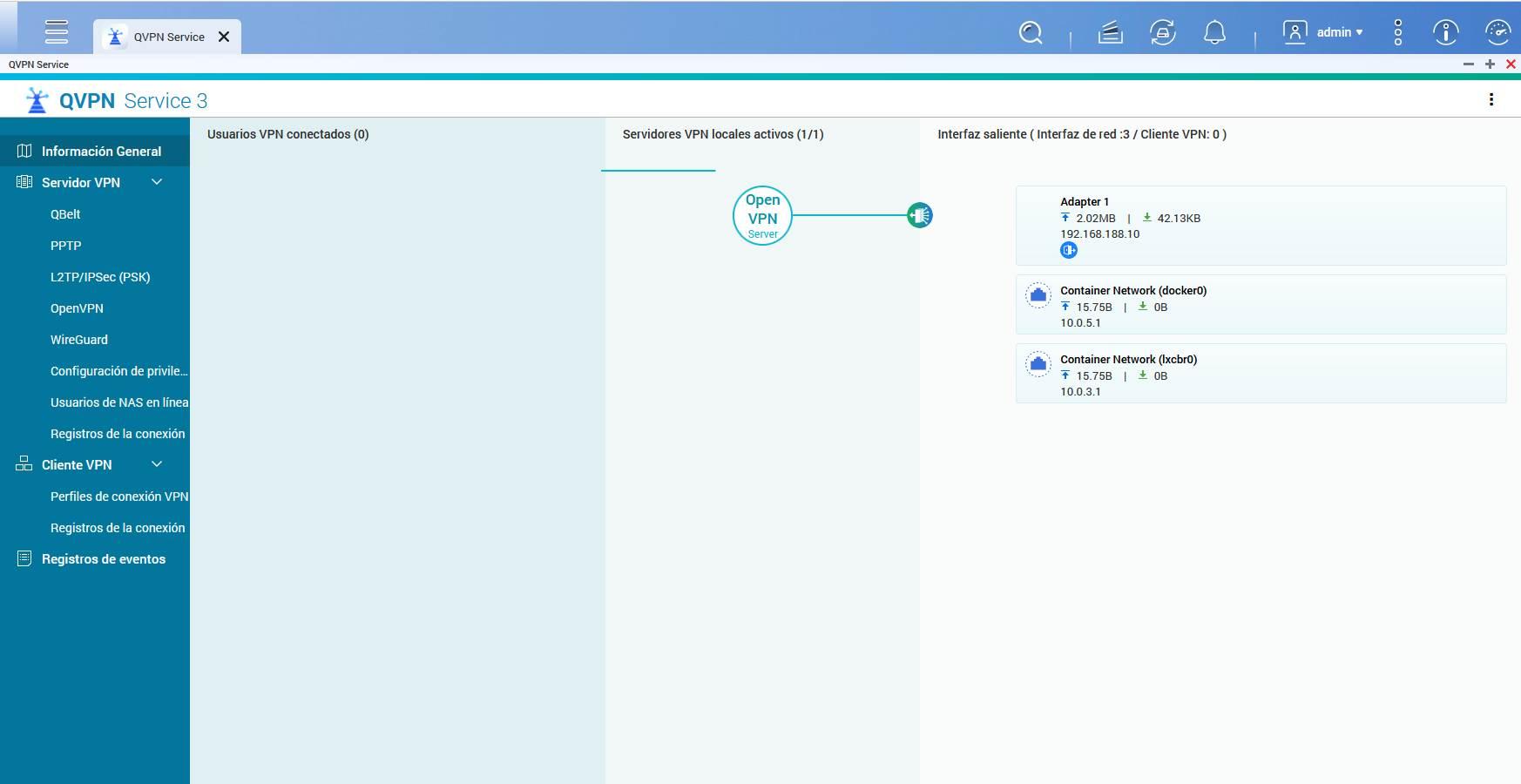
Si quieres montarte un servidor VPN en casa de forma fácil y rápida, un NAS es lo que debes comprar, porque disponen de una interfaz gráfica de usuario muy fácil de entender, y podremos dar de alta y dar de baja diferentes usuarios.
Gestor de descargas
La red BitTorrent para el intercambio de archivos con otros usuarios sigue muy viva, e incluso también la red eMule, aunque esta última en menor medida. Estos equipos disponen de la posibilidad de instalar gestores de descargas, ya sean descargas directas vía HTTP/HTTPS y también para Torrent y eMule, por lo que podremos descargar todo el contenido que nosotros queramos sin necesidad de tener el ordenador nuestro encendido, podremos entrar vía web a la interfaz gráfica de usuario del gestor de descargas, poner en marcha la descarga y olvidarnos por completo.
La mayoría de sistemas operativos orientados a NAS están basados en Linux o Unix, por lo que el programa por excelencia para las descargas Torrent es Transmission, un cliente P2P muy ligero, rápido y que tiene aplicaciones para dispositivos móviles Android y iOS, por lo que podremos controlar las descargas de forma fácil y rápida vía app. Por supuesto, también tenemos la posibilidad de utilizar el gestor de descargas predeterminado del sistema operativo, pero nuestro favorito es Transmission si solamente vas a descargar Torrents.
Centro multimedia
Un servidor NAS lo podrás utilizar como un completo centro multimedia, donde podrás tener varios servicios muy interesantes que pueden sustituir o complementar a servicios que seguramente uses actualmente.
En un servidor podremos tener nuestro propio Google Photos pero de manera local y con almacenamiento casi ilimitado (el almacenamiento que tengas depende de los discos duros y la configuración RAID). Podemos copiar de forma automática todas las fotos realizadas con nuestro smartphone o tablet, y almacenarlas, ya que los fabricantes tienen apps para realizar la copia de seguridad de forma completamente automática, tal y como haría Google Photos en nuestro smartphone, con la diferencia que las fotos las almacenaremos nosotros, y no las tendrá Google. En los últimos años los fabricantes están incorporando IA a su software, por lo que podremos «escanear» las caras y clasificarlas de manera fácil y rápida, la verdad que no tiene casi nada que envidiar al servicio de Google o cualquier otro similar.
¿Usas Spotify? Con un servidor podrías montarte tu propio Spotify de manera local, si tienes la versión gratis de Spotify podrás usar esto para oír toda la música sin anuncios. Lógicamente, tendrás que descargarte toda la colección de música que quieras oír y posteriormente clasificarlo todo por álbumes o listas de reproducción, por lo que en un primer momento será bastante más incómodo que Spotify o servicios similares, no obstante, es una muy buena opción si quieres aprovechar todas las características multimedia.
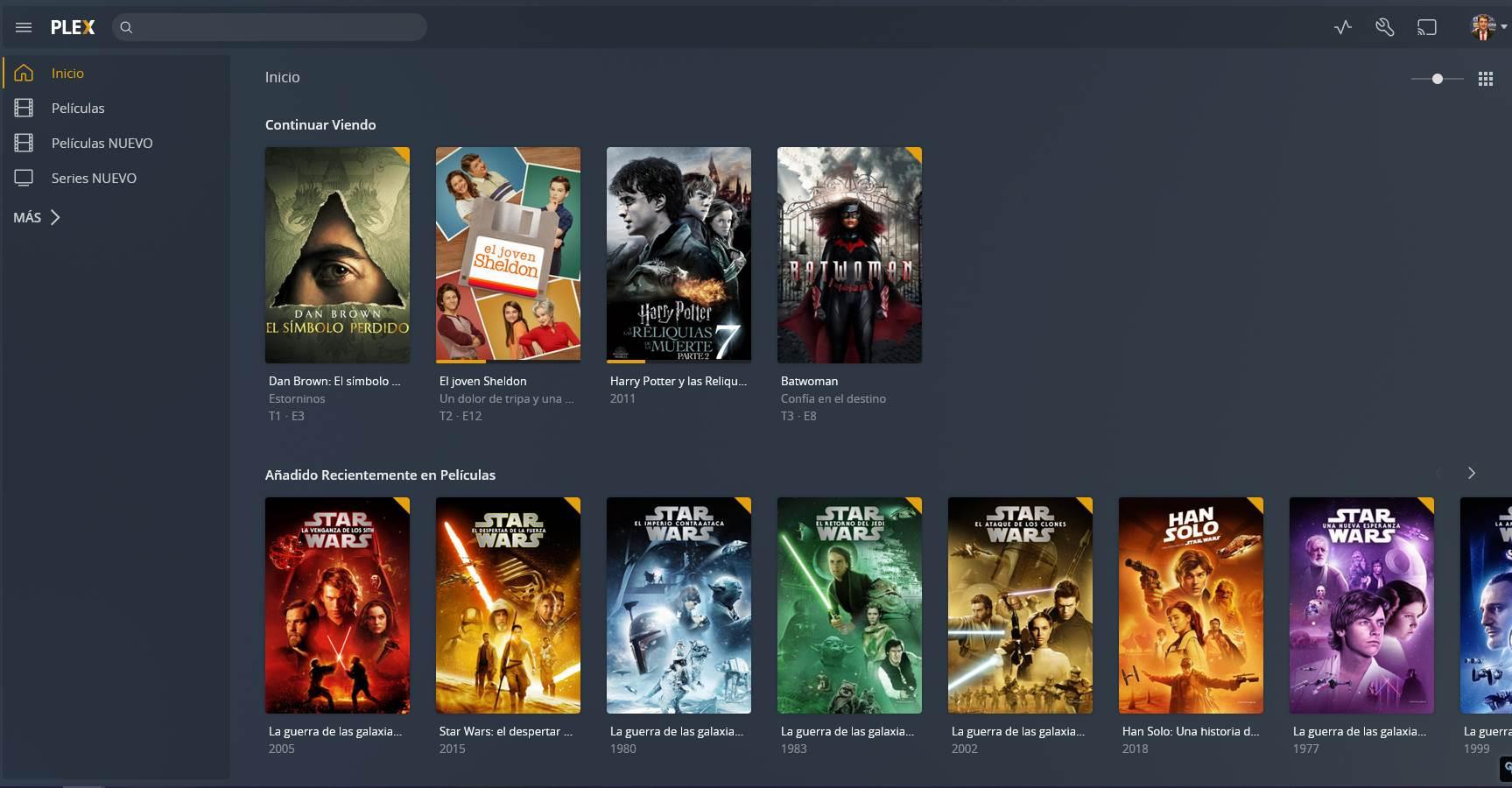
En el caso de que estés harto de tener que pagar Netflix, Amazon Prime, Disney+ o HBO, debes saber que puedes montarte tu propio Netflix con las películas y series que tú quieras, con posibilidad de verlo en diferentes idiomas, activar subtítulos, seguir la reproducción que hayas pausado anteriormente, e incluso marcar como vistas tus series favoritas. Existe un software llamado Plex Media Server que nos permitirá tener nuestro propio Netflix en la red local, es completamente gratis y dispone de una gran cantidad de opciones y posibilidades, incluyendo la posibilidad de ver Plex desde fuera de tu red local, ideal para ver tus películas y series mientras estás de viaje por cualquier lugar del mundo, y todo ello desde tu servidor. Aunque existen más software que hacen las funciones de Plex, como Jellyfin entre otros, hay equipos que soportan transcodificación de vídeo por hardware, para convertir al vuelo una película 4K en 720p para que consuma menos ancho de banda, ideal para el WiFi de los hoteles o aeropuertos.
Alojar nuestra página web
Si tienes una pequeña página web sobre ti o tu pequeño negocio, y no quieres pagar el alojamiento web, siempre vas a poder alojar tu web localmente. Todos los equipos disponen de un sistema operativo que permiten alojar la web por completo, incluyendo toda la base de datos, ya sea en MySQL o MariaDB, tan solo deberás hacer uso del software incorporado para alojar tu web de manera fácil y rápida.
En el caso de alojar tu web, debes saber que tendrás que abrir el puerto 80 y/o 443 hacia el dispositivo de almacenamiento, para que los usuarios puedan entrar en tu web que ahora se está alojando en local. Un detalle muy importante, es que si tienes una web demasiado compleja y que necesita muchos recursos, el servidor debe tener un hardware acorde con estos requerimientos, por lo que debes tenerlo muy en cuenta. No obstante, para alojar web básicas te servirá casi cualquier modelo.
Videovigilancia en el hogar centralizada
Hoy en día todos nosotros tenemos cámaras IP domésticas en casa para videovigilar todo lo que ocurre dentro de ella, estas cámaras IP suelen utilizar el protocolo RSTP que nos permite reproducir en tiempo real todo lo que están grabando. Fabricantes como QNAP tienen QVR Pro y QVR Elite que son una completa plataforma de videovigilancia desde donde podremos visualizar todas las cámaras en tiempo real, pero también podremos grabar de forma continua todo lo que esté viendo la cámara, y almacenarlo dentro del servidor. En el caso de los fabricantes, vamos a poder configurar varios «canales» de forma completamente gratuita, aunque si queremos añadir más de un cierto número de cámaras, tendremos que comprar la licencia de uso del software, pero todo el contenido se grabará dentro del servidor.
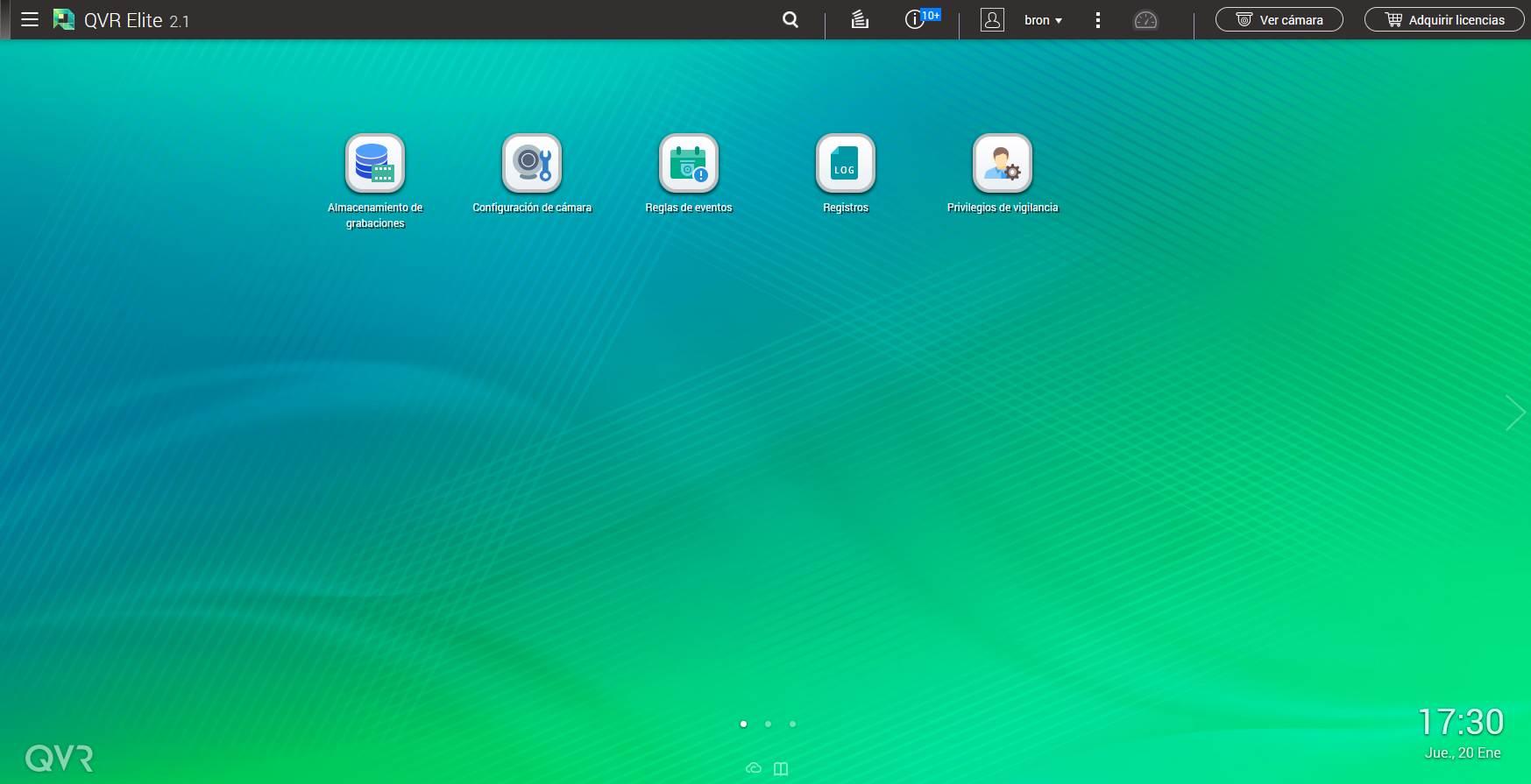
Esta característica es muy interesante porque nos permitirá volver hacia atrás y comprobar si ha habido alguna intrusión o intento de ella, también nos permitirá acceder desde cualquier lugar a las grabaciones y a la visualización en tiempo real, porque los fabricantes tienen tanto aplicaciones para dispositivos móviles Android y iOS, como también programas específicos para Windows y macOS.
Virtualización de sistemas operativos
Los modelos más potentes a nivel de procesador y que tengan más de 6 u 8GB de memoria RAM, van a ser capaces de virtualizar sistemas operativos completos como Windows, cualquier Linux y cualquier otro como pfSense o OPNSense que son sistemas operativos orientados a actualizar como routers. Gracias a la posibilidad de virtualizar sistemas operativos, podremos hacer casi cualquier cosa en nuestro equipo.
¿Necesitas hacer algo con un Windows y que esté siempre encendido? Pues puedes comprar un modelo potente y virtualizar el sistema de Microsoft para que esté permanentemente encendido. En entornos de oficinas y PyMEs, vamos a poder virtualizar un Windows para posteriormente entrar a él por escritorio remoto y realizar cualquier tipo de acción, sin necesidad de tener un ordenador permanentemente encendido, lo que ocasiona un mayor gasto energético.
En nuestro caso, utilizamos la virtualización de sistemas operativos para usar un pfSense como router principal, un sistema Windows para realizar diferentes tipos de pruebas, e incluso tenemos una máquina con Home Assistant y tener el control domótico de todo nuestro hogar, y todo ello sin necesidad de instalar nada nativo en el equipo o usar Docker, directamente utilizando una VM con estos sistemas las posibilidades aumentan exponencialmente.
Usar contenedores con Docker
Si quieres tener decenas de pequeños servicios, lo mejor que puedes hacer es utilizar la virtualización de contenedores tipo Docker. Hoy en día fabricantes como QNAP, Synology o ASUSTOR, nos permiten configurar y utilizar Docker para alojar decenas o cientos de dockers en su interior, para realizar tareas más avanzadas e incluso para aislar aplicaciones. Por ejemplo, podrías instalar un cliente de BitTorrent en Docker sin necesidad de instalarlo de forma nativa, también podrías usar Plex u otras aplicaciones de multimedia, e incluso un proxy inverso como Traefik que nos permitirá acceder desde el exterior con un dominio único asignado a cada servicio web que tengamos dentro del servidor e incluso a nivel de la red local.
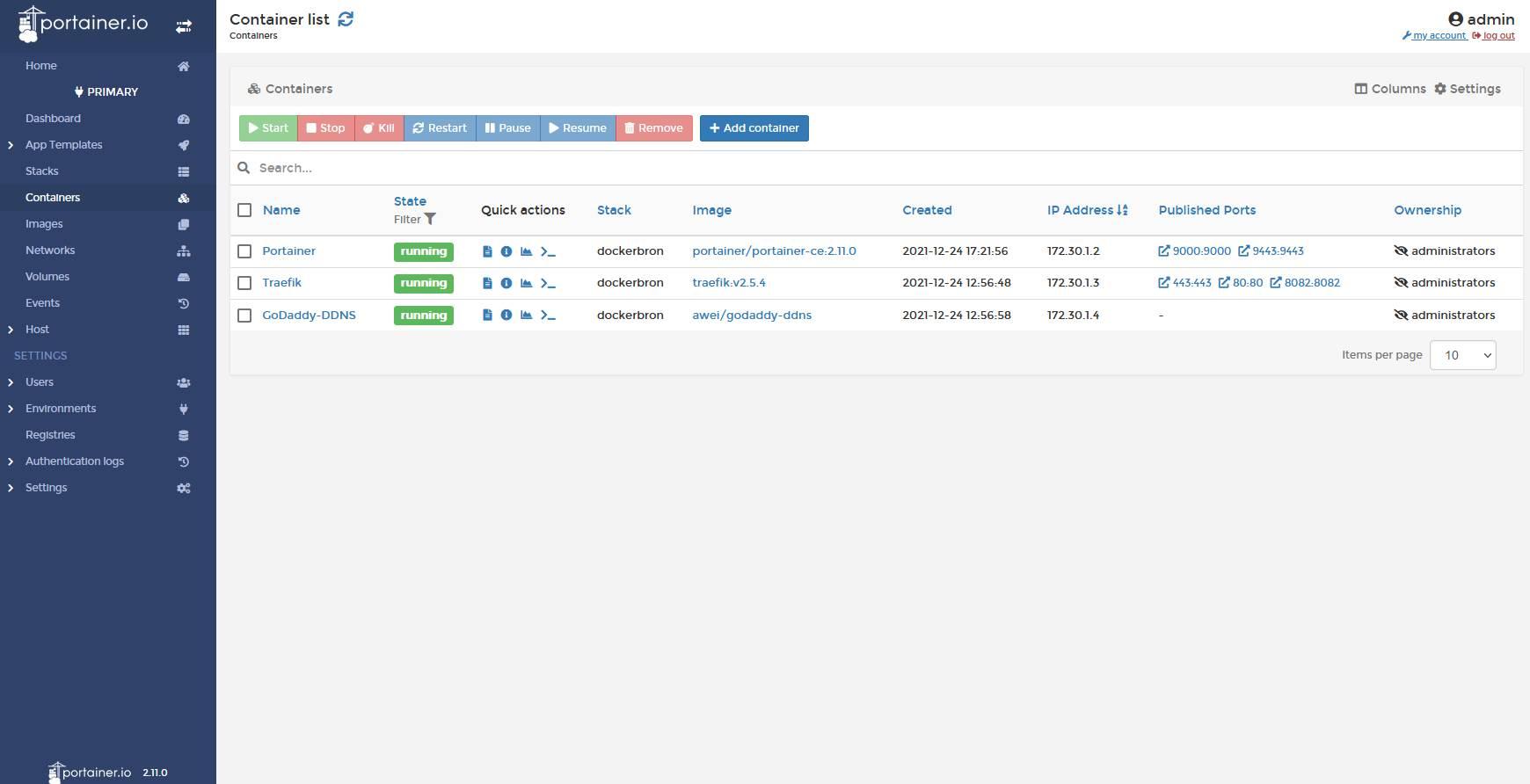
Si el sistema operativo soporta Docker, las posibilidades aumentan hasta el infinito, porque podrás instalar lo que quieras sin preocuparte de la compatibilidad con el sistema operativo real que está instalado, ya que todo está virtualizado, y sin necesidad de virtualizar un sistema operativo completo como en el caso anterior.
Usarlo como router principal
Si nuestro equipo dispone de dos puertos Ethernet, ya sean Gigabit Ethernet o Multigigabit, vamos a poder usarlo como si fuera un router. Anteriormente hemos explicado que este tipo de dispositivos pueden virtualizar sistemas operativos completos como pfSense o OPNsense, estos dos sistemas operativos están orientados específicamente para actuar como router y firewall, además de otras muchas funciones a nivel de red como servidor DHCP, servidor RADIUS para autenticar a los clientes WiFi y cableados, y también servidor DNS, bloqueador de anuncios con AdGuard Home integrado y mucho más.
Si nuestro NAS tiene dos interfaces de red físicas, podríamos usar una de ellas como WAN de Internet y la otra como LAN, de esta forma, tendremos un sistema operativo profesional que es completamente gratis en nuestra casa, para proteger aún más nuestra red local de amenazas externas y también poder configurar y segmentar por VLANs nuestra red local. Lógicamente, para hacer este tipo de uso necesitaremos un hardware de gama media-alta, de lo contrario, no tendremos buenas velocidades a través de la red local doméstica, además, tendrás que tener ciertos conocimientos de redes para poner en marcha estos sistemas operativos tan específicos y avanzados.
Ahora que ya sabemos para qué nos va a servir, vamos a ver las características en las que debemos fijarnos si quieres comprar uno.
En qué características fijarnos al comprar uno
Dependiendo de las características técnicas, podrás optar por realizar o no virtualización de sistemas operativos, que es lo que más recursos consume realmente, porque la virtualización usando Docker no consume tanta CPU y RAM. También es muy importante fijarnos en el almacenamiento total que vamos a poder tener en nuestro servidor, así como la conectividad, y finalmente, qué sistema operativo tiene y las posibilidades que nos brinda.
Procesador y RAM
El procesador es una de las partes más importantes de un ordenador, y también de este tipo de dispositivos, porque no deja de ser un pequeño ordenador. Tener un procesador potente con varios núcleos y a una muy buena frecuencia de reloj, es ideal para que todos los procesos del sistema operativo funcionen con fluidez. Hoy en día es muy recomendable que nuestro equipo sea como mínimo Dual-Core, es decir, que tenga dos núcleos, y que la velocidad sea 2.0GHz o superior. También deberíamos fijarnos en si el procesador principal tiene las siguientes características:
- Arquitectura ARM o x86: generalmente la arquitectura x86 nos proporcionará un mayor rendimiento, y podremos instalar mayor número de aplicaciones porque son compatibles.
- Aceleración de cifrado por hardware: todos los procesadores de Intel y AMD tienen desde hace años la funcionalidad de AES-NI, es decir, aceleración de cifrado por hardware, y este tipo de dispositivos de almacenamiento también incorporan esta característica. Si vas a cifrar los volúmenes de datos, vas a utilizar el protocolo de transferencia de archivos seguro FTPES e incluso si vas a usar SFTP, es muy recomendable contar con esta función para que la velocidad de lectura y escritura sea similar a si utilizas FTP o Samba.
- Transcodificación de vídeo por hardware: si vas a hacer un uso intensivo de aplicaciones como Plex Media Server, para transformar al vuelo películas en resolución 4K a 1080p o a 720p para tener un consumo de ancho de banda menor, tu equipo debe tener esta función para que el procesador no se ponga al 100% continuamente y tengas parones en la reproducción porque no es capaz de más. Hay equipos domésticos que se comportan realmente bien, al tener el procesador una GPU integrada y optimizada para este tipo de usos.
Tal y como habéis visto, tener un buen procesador es algo muy importante para nuestro equipo, y debemos fijarnos en estas características que os hemos explicado.
La memoria RAM también es otro aspecto muy importante, si tiene 2GB o 4GB de capacidad de RAM, podrás mover casi cualquier proceso sin problemas, aunque olvídate de utilizar virtualización de sistemas operativos, porque esto consume mucha memoria RAM. En el caso de usar Docker, con 2GB será casi imposible tener varios Docker funcionando al mismo tiempo, aunque con 4GB sí será más factible aunque tendrás una ocupación de RAM superior al 80% con mucha facilidad. Si vas a usar Docker de forma intensiva, nuestra recomendación es que vuestro modelo tenga 8GB o más, en el caso de que vayas a hacer virtualización de sistemas operativos como mínimo tendrás que tener 8GB, aunque sería recomendable 16GB o más.
Dependiendo del uso que le vayas a dar, tendrás que comprar modelos que permitan ampliación de la RAM e instalarlo por ti mismo, no obstante, esta tarea es bastante sencilla porque están preparados para ello, y no tendrás demasiados problemas. Lo más aconsejable es que los NAS dispongan de 2 ranuras para instalar más RAM, y que la capacidad máxima por módulo sea de 4GB u 8GB, para tener entre 8GB y 16GB de capacidad en total.
Bahías para discos duros
Las unidades de almacenamiento son un aspecto muy importante, dependiendo del número de bahías podemos tener una mayor capacidad de almacenamiento en nuestro equipo. En entornos domésticos es muy normal tener modelos con 2, 3 e incluso 4 bahías para alojar los discos duros de 3,5» en su interior, no obstante, también son compatibles con discos duros de 2,5» e incluso unidades SSD para mejorar la velocidad de lectura y escritura. En equipos de gama media-alta vamos a poder encontrarnos con equipos que disponen de entre 4 y 8 bahías, ideal para tener una gran capacidad de almacenamiento en su interior, pero además, podremos acceder a diferentes niveles de RAID para tener una protección de los datos en el caso de que un disco duro falle físicamente.
Configurar un RAID en un servidor es algo fundamental que debes realizar por varios motivos:
- Aportan seguridad a los datos en caso de fallo de uno o varios discos duros.
- Mejoran la velocidad de lectura y/o escritura, esto dependerá del tipo de RAID configurado.
Un aspecto muy importante es que un RAID no es una copia de seguridad, es simplemente una replicación de los datos en varios discos, para que en caso de fallo toda la información siga existiendo.

Dependiendo del número de bahías para discos duros que tenga nuestro modelo, podremos configurar diferentes tipos de RAID, los cuales tienen diferentes mejoras:
- 2 bahías para discos: podemos configurar un RAID 0 o un RAID 1. El RAID 0 se encarga de copiar los archivos a los dos discos de forma simultánea, mejora la velocidad de lectura y escritura porque se hace simultáneamente en los dos, lamentablemente el RAID 0 no nos protege frente al fallo de un disco, y es que perderíamos toda la información en este escenario. El RAID 1 es un «espejo», todo lo que se copia a un disco se replica automáticamente en el otro, mejora la velocidad de lectura de los datos pero no los de escritura, en este caso sí nos protege frente al fallo de un disco, por lo que no perderíamos la información.
- 3 bahías para discos: en este caso, además de poder configurar un RAID 0 y un RAID 1, podremos configurar un RAID 5. En un RAID 5 el mínimo número de discos son 3, en este caso mejoraremos la velocidad de lectura y escritura, pero también nos proporciona la seguridad de que si un disco duro se rompe, podemos regenerar la información gracias a los otros discos restantes.
- 4 bahías para discos: podemos configurar RAID 0, RAID 1, RAID 5 y también un RAID 6 y un RAID 10. En un RAID 6 el mínimo número de discos son 4, en este caso mejoraremos la velocidad de lectura y escritura, pero también nos proporciona la seguridad de que si dos discos duros se rompen, podemos regenerar la información. En un RAID 10 el mínimo número de discos también son 4, pero en esta configuración es como si tuviéramos una configuración RAID 1 + 0, por lo que mejoraremos la velocidad en ciertos casos, y también nos proporciona seguridad de que si un disco duro se rompe, regeneramos la información, no obstante, en ciertos casos podríamos tener hasta 2 roturas de disco y también podríamos regenerar la información.
En RedesZone tenemos un completo tutorial sobre qué es un RAID, los tipos de RAID y también las principales características de cada uno de ellos. En equipos con más bahías también podríamos acceder a otros tipos de RAID mayores, dependiendo de nuestras necesidades podremos optar por unos u otros, pero esto generalmente son equipos empresariales y no para ámbito doméstico.
Ranuras para unidades SSD
Los principales fabricantes como QNAP, Synology o ASUSTOR, permiten instalar unidades SSD, ya sean con el formato 2,5» y usando SATA3, o también en formato M.2 con interfaz SATA3 o NVMe. Esta función es muy importante si queremos mejorar la velocidad de lectura y escritura secuencial y aleatoria. Si vamos a usar nuestro equipo para transferir datos pequeños entre varios ordenadores de forma simultánea, tener un SSD que actúe como caché SSD es muy importante para conseguir el mejor rendimiento posible.
Un aspecto muy importante de esto, es que los sistemas operativos de QNAP o ASUSTOR también permiten crear un conjunto de almacenamiento con todo SSD, por lo que la velocidad de lectura y escritura en estos casos será muy elevada, ideal para alojar los Docker o las máquinas virtuales, porque los datos generalmente los metemos en el almacenamiento con discos duros, al ocupar muchísimo espacio.
Existen modelos de dos bahías con ranuras para M.2 SSD, con el objetivo de acelerar la velocidad de acceso a los datos, no obstante, si tu uso es poco intensivo, no necesitarás esta opción, pero que sepas que existe y funciona realmente bien.
Conectividad
El dispositivo de almacenamiento conectado en red necesita estar conectado vía cable a un router o un switch, en los servidores más básicos tenemos un puerto Gigabit Ethernet, para transferir datos a una velocidad de unos 110MB/s en lectura y en escritura, sin embargo, con el paso del tiempo los fabricantes han incorporado un doble puerto Gigabit Ethernet para proporcionar unas velocidades de entorno a los 220MB/s en lectura y escritura, ideal si vamos a entrar al servidor desde varios ordenadores simultáneamente, y no tener un cuello de botella en la propia interfaz Gigabit.
El estándar Multigigabit nos permite tener una red a velocidades de 2.5Gbps e incluso 5Gbps, ideal para transferir datos a más de 300MB/s, pero para aprovechar estas velocidades si tu servidor NAS tiene esta interfaz, debes saber si tu router WiFi o switch dispone de esta funcionalidad, de lo contrario el equipo sincronizará a una velocidad de 1Gbps, por lo que no estaremos aprovechando todo el potencial del equipo.

Los equipos de gama media-alta no solamente disponen de puertos 2.5G, sino que también tienen puertos 10G Multigigabit, por lo que podrás transferir datos a 1GB/s siempre que el hardware y la configuración que tengas de SSD y RAID lo permita. La conectividad es un aspecto muy importante que no debes pasar por alto, nuestra recomendación es que compres un equipo con varios puertos Gigabit Ethernet como mínimo, pero si tiene un puerto (o varios) 2.5G Multigigabit mucho mejor.
Respecto a los puertos USB, hoy en día podemos encontrarnos con puertos USB 3.0 a 5Gbps de velocidad (los típicos puertos USB 3.0), pero también tenemos puertos USB 3.1 a 10Gbps de velocidad. Si vamos a conectar discos duros externos o SSD externos con una carcasa, es muy importante que tengan este tipo de conectividad para que la transferencia de archivos se realice de forma muy rápida.
Algunos modelos que tienen GPU integrada en el procesador, también incorporan una salida HDMI 2.0 con resolución hasta 4K, esto nos permitirá conectar el servidor a una TV y usarlo como si fuera un reproductor multimedia, no obstante, siempre podrías usar Plex Media Server a nivel de red y no tener que conectarlo vía cable.
Por último, hay modelos que disponen de ranuras PCIe, las cuales nos permitirán instalar una tarjeta de red adicional, una tarjeta de expansión con puertos USB adicionales, e incluso una tarjeta de expansión con puertos Thunderbolt 3 y también con M.2 SSD para usarlo como caché SSD, no obstante, este tipo de equipos y tarjetas están orientadas a usuarios avanzados o a empresas, ya que suelen ser bastante caras.
Sistema operativo
El sistema operativo es el aspecto más importante a nivel de software. Actualmente los fabricantes como QNAP, Synology o ASUSTOR tienen sistemas operativos basados en Linux, pero con una interfaz gráfica de usuario vía web para gestionar y administrar todos los aspectos del servidor. Estos sistemas operativos cuentan con muchas opciones de configuración y la posibilidad de configurar los servicios básicos como el servidor Samba, servidor FTP, servidor web y el servidor gestor de bases de datos. Un aspecto muy importante es que también tenemos una tienda de aplicaciones completamente gratuita, con la que podremos instalar software adicional de manera fácil y rápida para extender las funcionalidades.
Estas tiendas de aplicaciones consisten en un marketplace como el de Google Play o App Store, muchas aplicaciones son del propio fabricante QNAP, pero otras muchas están realizadas por las empresas que están detrás de su desarrollo, como Acronis para realizar copias de seguridad, Plex para montarte tu propio Netflix y muchas más. Si con las funciones básicas predeterminadas no tienes suficiente, en esta tienda de aplicaciones podrás extenderlas, y es que también podrás instalar el software encargado para la virtualización de sistemas operativos, e incluso podrás encontrar el software necesario para hacer uso de Docker.
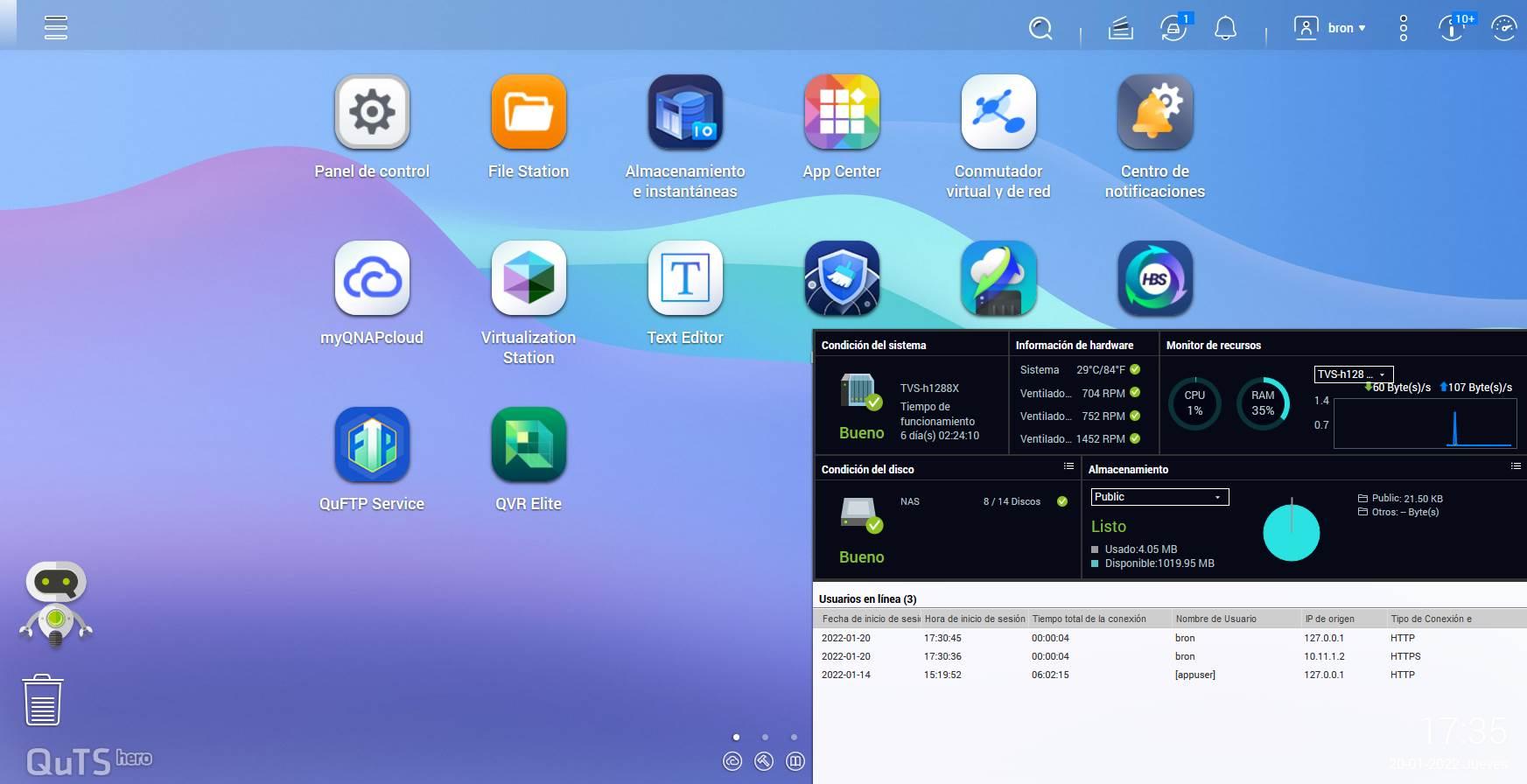
Si quieres convertir un ordenador normal y corriente en un NAS, también podrás hacerlo si instalas los sistemas operativos de TrueNAS CORE, TrueNAS Scale, XigmaNAS o unRAID entre otros muchos como OpenMediaVault. Todos estos sistemas operativos están basados en Linux o Unix, y disponen de una interfaz gráfica de usuario muy sencilla de usar, y enfocada específicamente a dispositivos de almacenamiento conectado en red.
Mejores servidores NAS domésticos para comprar
Actualmente hay dos formas de tener un servidor en casa, o bien compras uno ya construido y con un sistema operativo instalado de fabricantes como QNAP, Synology o ASUSTOR, o bien te compras tú mismo el hardware, te lo montas y le instalas los sistemas operativos de TrueNAS, XigmaNAS o unRAID. En este caso vamos a hablar de los NAS ya hechos de los fabricantes, porque es el que está orientado a usuarios domésticos y también PyMES.
Hoy en día contamos con tres grandes fabricantes, los cuales tienen una gran cantidad de modelos en el mercado y también un muy buen soporte a nivel de sistema operativo, con continuas actualizaciones del sistema y de las aplicaciones disponibles en sus tiendas. Os vamos a recomendar un total de tres modelos por cada marca, ordenados por prestaciones hardware (de menor a mayor).
Marca QNAP
QNAP es la marca líder en servidores NAS a nivel mundial, actualmente cuenta con una gran cantidad de equipos en su portfolio, tanto enfocado específicamente a entornos domésticos como también para pequeñas y medianas oficinas, así como para pequeñas, medianas y grandes empresas. Sus equipos van desde procesadores básicos Dual-Core hasta Intel Xeon e incluso AMD Ryzen, por lo que tenemos un gran abanico de posibilidades.

Un aspecto muy importante de QNAP es el sistema operativo QTS, el cual tiene una gran cantidad de opciones de configuración y podremos ampliar sus funcionalidades a través de App Center, e incluso instalar aplicaciones como Virtualization Station para virtualizar sistemas operativos completos y también Container Station para utilizar Docker. QNAP también tiene el sistema operativo QuTS hero que es exactamente igual que el QTS de siempre, pero el sistema de archivos que utiliza es ZFS en lugar del popular EXT4 que solemos encontrarnos.
A continuación, podéis ver los tres modelos que os vamos a recomendar para casa.
QNAP TS-251D
El primer QNAP que os vamos a recomendar es el modelo TS-251D, un modelo que es ideal para el almacenamiento de datos y entretenimiento multimedia en el hogar digital, este modelo tiene características muy interesantes que vale la pena tener en cuenta, además, su sistema operativo nos permitirá utilizar una grandísima cantidad de aplicaciones. Sus principales características son:
- Procesador: Intel Celeron J4025 que es un Dual-Core a 2.0GHz de velocidad, con motor de cifrado por hardware AES-NI y transcodificación acelerada por hardware.
- RAM: 4GB DDR4 ampliable hasta 8GB de RAM comprando un módulo adicional.
- Bahías para discos duros: 2 bahías para discos duros y/o SSD y compatible con 3,5» y 2,5».
- ¿Dispone de ranuras M.2 para SSD?: Sí, opcional a través de una tarjeta PCIe QM2 que podemos instalar.
- Conectividad: 1 puerto Gigabit Ethernet, 3 puertos USB 2.0 y 2 puertos USB 3.0, tiene salida HDMI 2.0 y dispone de una ranura PCIe 2.0 x4 para tarjetas de expansión.
Este modelo es muy interesante por su relación calidad-precio, pero también porque cuenta con una conectividad realmente completa, además, tenemos una ranura de expansión PCIe
Este modelo es ideal para entornos domésticos que no quieren renunciar a potencia y posibilidades en un equipo muy competitivo.
QNAP TS-364
Este es el único de 3 bahías que os vamos a recomendar, de hecho, QNAP es el único fabricante que tiene NAS de 3 bahías para entornos domésticos. Debemos recordar que para configurar un RAID 5 es necesario tener como mínimo 3 discos, y este modelo está orientado justamente a esto, a crear un RAID 5 y aprovechar todas sus bahías para discos duros. A nivel de hardware este modelo también es bastante interesante, a continuación tenéis sus especificaciones:
- Procesador: Intel Celeron N5105 que es un Quad-Core a 2.0GHz de velocidad, con motor de cifrado por hardware AES-NI y transcodificación acelerada por hardware.
- RAM: 4GB DDR4 ampliable hasta 16GB de RAM comprando dos módulos de 8GB cada uno.
- Bahías para discos duros: 3 bahías para discos duros y/o SSD y compatible con 3,5» y 2,5».
- ¿Dispone de ranuras M.2 para SSD?: Sí, 2 ranuras M.2 NVMe de tipo PCIe 3.0 x2.
- Conectividad: 1 puerto 2.5G Multigigabit, 1 puerto USB 3.0 a 5Gbps y 2 puertos USB 3.1 a 10Gbps de velocidad. También incorpora un puerto HDMI 1.4b con resolución hasta 4K.
Aquí podéis comprar este modelo tan interesante con 3 bahías para formar un RAID 5.
Tal y como habéis visto, la incorporación de 1 puerto 2.5G es realmente interesante para exprimir al máximo su hardware, gracias a los 16GB de RAM podremos hacer virtualización de sistemas operativos completos y usar Docker.
QNAP TS-x53D
La familia TS-x53D es una familia que tienen exactamente las mismas características técnicas, y cuya única diferencia es el número de bahías para alojar discos duros en su interior. Tenemos servidores de 2 bahías, 4 bahías y hasta 6 bahías para alojar discos duros o unidades SSD de 2,5» en su interior, ideal para tener una gran versatilidad. Las principales características de estos son:
- Procesador: Intel Celeron J4125 que es un Quad-Core a 2.0GHz de velocidad, con motor de cifrado por hardware AES-NI y transcodificación acelerada por hardware.
- RAM: 4GB DDR4 ampliable hasta 8GB de RAM comprando dos módulos de 8GB cada uno.
- Bahías para discos duros: 2, 4 o 6 bahías para discos duros y/o SSD y compatible con 3,5» y 2,5».
- ¿Dispone de ranuras M.2 para SSD?: Sí, opcional a través de una tarjeta PCIe QM2 que podemos instalar.
- Conectividad: 2 puertos 2.5G Multigigabit, 3 puertos USB 2.0 y 2 puertos USB 3.0 a 5Gbps. También incorpora un puerto HDMI 2.0 con resolución hasta 4K.
Gracias a los dos puertos 2.5G Multigigabit con soporte para Link Aggregation, este modelo es muy recomendable para conseguir la máxima tasa de transferencia a nivel de red local, además, si optamos por comprar los modelos de 4 o 6 bahías, vas a poder instalar unidades SSD para usarlas como caché SSD o para formar un conjunto de almacenamiento de todo SSD.
A continuación, tenéis los enlaces de compra de los tres modelos:
Tal y como habéis visto, QNAP tiene modelos para entornos domésticos realmente interesantes, aunque dependiendo del uso, nuestras necesidades y el presupuesto, te conviene comprar un modelo u otro.
Marca Synology
Synology es otra de las marcas punteras en el mundo de los NAS, tiene equipos tanto para entornos domésticos muy básicos, como también para empresas donde se realicen copias de seguridad. Synology brilla por sus soluciones eficientes de copias de seguridad, además, tenemos el servicio Synology EC2 que utiliza la nube pública del fabricante para almacenar el contenido, de esta forma, tendremos una nube híbrida donde podemos disfrutar de lo mejor de la nube privada como es la velocidad de acceso, y también lo mejor de la nube pública como es la seguridad y la posibilidad de acceder desde cualquier lugar del mundo.

Si quieres comprar uno, Synology es una marca que debes tener también muy en cuenta, no obstante, a nivel de hardware es algo más caro que QNAP, aunque su sistema operativo es algo más sencillo de utilizar y sus posibilidades son casi infinitas.
Synology DS220+
El Synology DS220+ es un modelo muy interesante para ámbito doméstico, es bastante potente que no tendrá problemas para ejecutar cualquier proceso y podrás montarte tu propia nube privada sin ningún problema, a continuación, tenéis las características más destacables:
- Procesador: Intel Celeron J4025 que es un Dual-Core a 2.0GHz de velocidad, con motor de cifrado por hardware AES-NI
- RAM: 2GB DDR4 ampliable hasta 6GB de RAM comprando un módulo adicional.
- Bahías para discos duros: 2 bahías para discos duros y/o SSD y compatible con 3,5» y 2,5».
- ¿Dispone de ranuras M.2 para SSD?: No
- Conectividad: 2 puertos Gigabit Ethernet con soporte para Link Aggregation y 2 puertos USB 3.0 a 5Gbps de velocidad.
En este enlace podéis comprarlo con dos discos de 4TB cada uno, para configurar un RAID 0 o un RAID 1.
Este modelo es muy pequeño a nivel físico, pero muy potente.
Synology DS720+
El Synology DS720+ es un modelo que está por encima del anterior, ya que dispone de un procesador bastante más potente. Si necesitas más potencia para gestionar los procesos internos de forma más eficiente, este modelo es el que debes elegir.
- Procesador: Intel Celeron J4125 que es un Quad-Core a 2.0GHz de velocidad, con motor de cifrado por hardware AES-NI
- RAM: 2GB DDR4 ampliable hasta 6GB de RAM comprando un módulo adicional.
- Bahías para discos duros: 2 bahías para discos duros y/o SSD y compatible con 3,5» y 2,5».
- ¿Dispone de ranuras M.2 para SSD?: Sí, dos ranuras para SSD NVMe que se usan para caché SSD.
- Conectividad: 2 puertos Gigabit Ethernet con soporte para Link Aggregation, 2 puertos USB 3.0 a 5Gbps de velocidad y un puerto eSATA.
En este enlace podéis comprarlo con dos discos de 4TB cada uno, para configurar un RAID 0 o un RAID 1.
Este modelo es más potente que el anterior, además, dispone de ranuras M.2 NVMe para acelerar el rendimiento global en lectura y escritura.
Synology DS920+
El Synology DS920+ es el mismo modelo que antes, pero dispone de un total de 4 bahías para alojar discos duros en lugar de tan solo 2 bahías para discos, también permite más memoria RAM máxima. Si necesitas más capacidad de almacenamiento, este modelo es el que debes elegir.
- Procesador: Intel Celeron J4125 que es un Quad-Core a 2.0GHz de velocidad, con motor de cifrado por hardware AES-NI
- RAM: 4GB DDR4 ampliable hasta 8GB de RAM comprando un módulo adicional.
- Bahías para discos duros: 4 bahías para discos duros y/o SSD y compatible con 3,5» y 2,5».
- ¿Dispone de ranuras M.2 para SSD?: Sí, dos ranuras para SSD NVMe que se usan para caché SSD.
- Conectividad: 2 puertos Gigabit Ethernet con Link Aggregation, 2 puertos USB 3.0 a 5Gbps de velocidad y un puerto eSATA.
En este enlace podéis comprarlo con cuatro discos de 4TB cada uno, para configurar un RAID del tipo que necesitéis.
Este modelo es muy potente y nos proporcionará un gran rendimiento en cualquier entorno doméstico y de pequeña oficina.
Marca ASUSTOR
ASUSTOR es otra marca puntera en este mundo, disponen de varias gamas de producto que están orientadas al mercado doméstico básico, doméstico avanzado y luego a pequeñas y medianas empresas. Sus equipos cuentan desde procesadores Realtek con un rendimiento suficiente para tareas domésticas, hasta procesadores Intel de gama alta para no tener problemas con la virtualización completa de sistemas operativos.

ASUSTOR AS3302T
El ASUSTOR AS3302T es un modelo ideal para el ámbito doméstico, este modelo también se le conoce como DRIVESTOR 2, y está enfocado específicamente a usuarios finales que no necesitan mucha capacidad de almacenamiento ni tampoco mucha potencia, es decir, que usan el equipo de forma básica, a continuación, tenéis las características más destacables:
- Procesador: Realtek RTD1296 que es un Quad-Core a 1.4GHz de velocidad.
- RAM: 2GB DDR4 no ampliable.
- Bahías para discos duros: 2 bahías para discos duros y/o SSD y compatible con 3,5» y 2,5».
- ¿Dispone de ranuras M.2 para SSD?: No
- Conectividad: 1 puerto 2.5G Multigigabit y 3 puertos USB 3.0 a 5Gbps de velocidad.
En este enlace podéis comprarlo sin discos duros:
Lo más interesante de este modelo es que cuenta con un puerto 2.5G Multigigabit, para no tener ningún cuello de botella en la red cableada.
ASUSTOR AS5202T
Si necesitas un modelo más potente, el modelo AS5202T de la gama NIMBUSTOR es otro equipo a tener muy en cuenta, incorpora un procesador Intel y características de gama más alta que el anterior, además, tenemos transcodificación por hardware y salida HDMI 2.0 a 4K entre otras características.
- Procesador: Intel Celeron J4005 que es un Dual-Core a 2.0GHz de velocidad con aceleración de cifrado por hardware.
- RAM: 2GB DDR4 ampliable hasta los 8GB comprando dos módulos de 4GB DDR4 cada uno.
- Bahías para discos duros: 2 bahías para discos duros y/o SSD y compatible con 3,5» y 2,5».
- ¿Dispone de ranuras M.2 para SSD?: No
- Conectividad: 2 puertos 2.5G Multigigabit, 3 puertos USB 3.0 a 5Gbps de velocidad y salida HDMI porque el procesador tiene una GPU integrada.
En el siguiente enlace podéis comprarlo sin discos duros:
Este modelo es claramente superior al anterior, no obstante, es posible que el procesador se os quede corto si vas a utilizar Docker u otros usos que necesiten más recursos.
ASUSTOR AS5304T
Este modelo es la versión de 4 bahías del anterior, pero han aprovechado para mejorar el procesador principal del equipo, por lo que es claramente más potente que el anterior. Las principales características son:
- Procesador: Intel Celeron J4125 que es un Quad-Core a 2.0GHz de velocidad, con motor de cifrado por hardware AES-NI
- RAM: 4GB DDR4 ampliable hasta 8GB de RAM comprando un módulo adicional.
- Bahías para discos duros: 4 bahías para discos duros y/o SSD y compatible con 3,5» y 2,5».
- ¿Dispone de ranuras M.2 para SSD?: No.
- Conectividad: 2 puertos 2.5G Multigigabit, 3 puertos USB 3.0 a 5Gbps de velocidad y un puerto HDMI 2.0 para salida de vídeo.
Aquí tenéis el enlace para comprarlo sin discos duros:
Tal y como habéis visto, hoy en día tenemos varios modelos bastante potentes pero pequeños en tamaño, ideal para entornos domésticos.
Conclusiones
A lo largo de este largo artículo hemos visto en detalle qué es un servidor NAS y qué no lo es, además, también os hemos explicado los principales usos que le podemos dar si tenemos uno en nuestra casa. Hoy en día muchos usuarios buscan la posibilidad de almacenar de forma centralizada todos sus datos, poder hacer copias de seguridad rápidas en un almacenamiento local, y también poder acceder a todos los archivos de forma local ( en la misma red local) y también de forma remota (a través de Internet, desde cualquier lugar del mundo), por lo que este tipo de dispositivos están en auge, ya que son unos dispositivos con una versatilidad enorme, porque podemos desde almacenar nuestras fotos y crear un completo Google Photos, hasta virtualizar sistemas operativos completos para trabajar directamente en el servidor NAS, sin necesidad de tener siempre un ordenador de sobremesa encendido.
Aunque los sistemas operativos de QNAP, Synology y ASUSTOR son diferentes, en esencia son muy similares, porque todos ellos están orientados específicamente a este tipo de uso, por lo que tendremos una gran cantidad de servicios como servidor Samba, servidores FTP y FTPES, servidor SSH para acceder remotamente y de forma segura a la administración del equipo, e incluso podremos instalar y configurar servidores VPN para estar permanentemente conectados a nuestra casa, independientemente de dónde estemos, de esta forma, todo el tráfico desde nuestro dispositivo hasta el NAS estará completamente cifrado y autenticado.
Las posibilidades de montarnos un completo centro multimedia con Plex Media Server y otro software similar como Jellyfin, es un punto muy a favor para comprar uno de estos equipos, y es que podremos montarnos nuestro propio Netflix de forma completamente gratis, sin cuotas de ningún tipo, solamente con las películas y series que nosotros tengamos en el servidor. Además, también podríamos montarnos nuestro propio Spotify con la música que queramos, sin anuncios, y siempre de forma segura porque todas las comunicaciones entre el equipo y nosotros estará cifrada gracias a las aplicaciones de los diferentes fabricantes.
El único hándicap de los servidores NAS es el coste inicial, es mucho más barato a corto plazo comprar una suscripción a Google One o Dropbox si solamente quieres sincronizar archivos y carpetas, pero este tipo de dispositivos es mucho más que eso, porque podremos hacer una grandísima cantidad de acciones gracias al software incorporado en el sistema operativo y las aplicaciones adicionales que tenemos en la tienda de aplicaciones de los principales fabricantes. En este caso, el precio de un modelo doméstico ronda los 300-500€ aproximadamente, más luego comprar los discos duros, aunque hay modelos más baratos de unos 200€, nuestra recomendación es que hagáis una inversión algo mayor para obtener mejor rendimiento y que no se os quede corto con el paso de los años.
El artículo Qué son los servidores NAS y para qué te pueden servir se publicó en RedesZone.
Powered by WPeMatico








































































